Как добавить и оформить товар на Wildberries: очень подробная инструкция - «Бизнес»
- 10:30, 23-дек-2021
- Заработок / Новости
- Lamberts
- 0
Мы уже выкладывали большую статью о том, как начать продавать на Вайлдберриз. В ней кратко затронули момент создания карточки товара. Но у новичков могли возникнуть вопросы, поэтому было решено написать более подробную инструкцию.
В статье разберем процесс размещения товара на Вайлдберриз и нюансы, которые важно знать.
Как создать и оформить карточку товара на Wildberries
Предполагается, что вы уже зарегистрировались на Вайлдберриз в качестве продавца, вас проверили и одобрили. Вы нашли прибыльный товар и уже можете начать продавать. Рассказываем непосредственно про создание карточки товара.
В ноябре 2021 года Вайлдберриз обновил правила заполнения карточек, потому что продавцы часто намеренно (или по ошибке) заполняли их неправильно. Это вызывало неудобства для покупателей и негативно сказывалось на качестве ранжирования карточек. Например, продавцы пихали в название несколько ключевых словосочетаний вместо того, чтобы просто написать, как называется товар. Так они пытались добиться более высоких позиций при индексации внутри маркетплейса.
Как же создать карточку правильно:
Шаг 1. Нажимаем на пункт «Карточки товаров», затем «Добавить товар».
Шаг 2. Указываем категорию товара. Начинаем вводить название того, что продаем и выбираем предложенную категорию из списка. Пишем во множественном числе. Например, «Мобильные телефоны».
Шаг 3. Открывается форма заполнения карточки товара, где нужно указать его характеристики. Поля, отмеченные красной звездочкой — обязательны к заполнению. Но лучше заполнить поля по-максимуму, даже необязательные. Чем больше информации о товаре, тем лучше, как для ранжирования, так и для взаимодействия с покупателями. Второе даже важнее, так как если не указать что-то в описании товара или указать неправильно, покупатель может оставить плохой отзыв. А это снизит рейтинг вашего товара и вас, как продавца.
Первое, что заполняем — бренд. Здесь пишем название бренда только если у вас есть зарегистрированная товарная марка либо документы, позволяющие продавать товар чужого бренда.
Если ни первого, ни второго у вас нет — имя бренда не пишем. Вместо него пишем два слова: «Нет бренда».
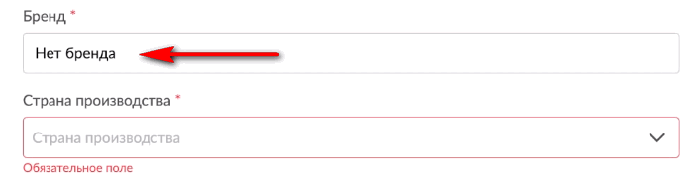
Писать название бренда без согласия его владельца нельзя. Писать вместо названия бренда что-то другое, например, название товара, категории или своего магазина (ИП) тоже нельзя. Номера, слеши и другие символы также запрещены в этом пункте.
Шаг 4. Страна производства. Пишем страну, в которой реально был произведен товар (если, конечно, знаете эту информацию). В документах от поставщика она должна указываться.
Шаг 5. Артикул поставщика.
Артикул поставщика на Вайлдберриз — боль всех новичков. Объясняем простыми словами, что это означает на ВБ.
Артикул может состоять из цифр, латинских букв или букв с цифрами. Он нужен для того, чтобы отличать товары между собой, и чтобы их можно было быстро найти в программе складского учета. Важно, чтобы вы сами могли понять, что означают те или иные цифры и символы в вашем артикуле.
Для Вайлдберриз вы сами придумываете артикул. Как это сделать:
1. Создаем таблицу в Эксель или в Google Таблицах. Пишем характеристики, по которым будем отличать товары. Традиционно используются следующие:
- производитель;
- модель;
- размер;
- цвет;
- страна;
- дата изготовления.
Вам не обязательно использовать все, особенно, если вы новичок. Артикул будет слишком длинным, и вы запутаетесь. Достаточно будет наименования товара (модели), размера и цвета. Или придумайте свою характеристику, например, название принта, если продаете одежду с принтами.
2. Присваиваем значения каждой характеристике. Например, вы планируете продавать 100 товаров для Вайлдберриз. И первой карточкой хотите выложить деревянную расческу, второй маску для волос, потом футболку.
Записываем в таблицу:
- Расческа — 001.
- Маска для волос — 002.
- Футболка женская — 003.
Далее присваиваем цифры или буквы цвету. Например, синяя футболка у нас будет S1, а черная — CH1.
Потом идет размер. Например, S будет 44S, а M — 46M.
Вот как это может выглядеть в таблице:
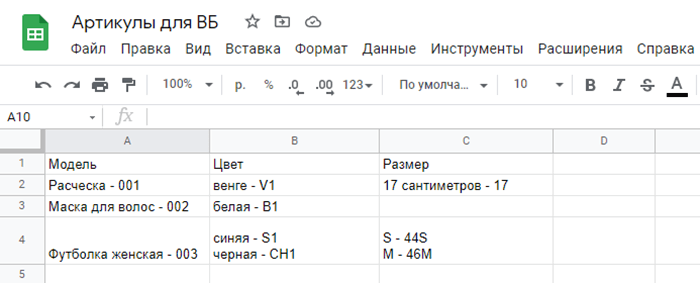
Потом объединяем все эти цифры и получаем общий артикул поставщика, который и указываем в соответствующем поле в карточке товара.
Например, артикул 003S144S будет обозначать женскую футболку синего цвета и размера S.
Но — самое важное! Полный артикул поставщика пишем, если у нас в карточке один товар. Если же мы хотим объединить несколько товаров по цвету и размеру в одну карточку, то в поле «Артикул поставщика» пишем код, который присвоили модели. Например, 003 или futbolki1. Артикул цвета и размера будем указывать отдельно в пункте с цветом (подробнее описано в шаге 10).
Например, мы хотим объединить в одну карточку несколько одинаковых по крою футболок, но разного цвета. Тогда пишем артикул поставщика 003 (или код, который вы сами заранее придумали). А в поле с цветом несколько артикулов цвета: S1, CH1, M1 и так далее под каждый цвет. Тогда получим карточку с несколькими товарами разного цвета, как в этом примере (тут еще отдельно указан размер):
Если это не сделать, под каждый цвет и размер будет создана отдельная карточка. И, скорее всего, все эти карточки в итоге не пропустят, а укажут вам на необходимость прописать отдельные артикулы для каждого цвета и размера, но с общим артикулом поставщика, чтобы система могла их объединить.
Одна из ошибок — указывать артикул производителя, у которого вы берете товар. Он может быть в документации. Противозаконного ничего нет, но если несколько продавцов берут один и тот же товар у одного производителя и все они начнут указывать одинаковые артикулы, система выдаст ошибку: «Этот артикул используется другим поставщиком» и все равно придется придумывать другой. Лучше создать артикулы на все товары заранее в таблице — так будет проще для вас.
Шаг 6. Комплектация товара. Здесь пишем, что покупатель получит на руки, то есть, что конкретно входит в заказ. Перечисляем словами. Можно указать количество, если в заказе несколько штук одного и того же товара. Например, если у нас телефон, пишем:
- Телефон;
- Гарнитура;
- Кабель для зарядки;
- Документация.
Если у нас несколько масок для волос + расческа, пишем:
- Маска для волос — 5 шт.
- Расческа — 1 шт.
Раньше в комплектации писали ключевики или слова из описания товара. Теперь так делать нельзя — можно получить блокировку карточки.
Шаг 7. Тнвэд. Расшифровывается как «товарная номенклатура внешнеэкономической деятельности». Это числовой код из 10 цифр. Он указывается в таможенной декларации, а если для товара предусмотрен сертификат, то еще и в разрешительной документации.
Допустим, вы купили товар в России и хотите перепродать его на Вайлдберриз тоже по России. Никаких таможенных документов у вас, скорее всего, нет.
Как можно найти код для своего товара — способы:
Способ#1. Найти в онлайн справочниках и таблицах с кодами. Пишем в поиске браузера ключевик «Тнвэд коды» и ищем.
Или вот пара каталогов, на которых можно сразу начать искать:
- tnved.info (тут регулярно обновляют справочник кодов);
- alta.ru/tnved;
- issa.ru/tnvd;
Проще всего найти код по ключевому слову. Показываем на примере tnved.info. Заходим на сайт, пишем слово или словосочетание, обозначающее товар, допустим, «мобильный телефон». Жмем на кнопку «Поиск».
Система показывает код и категорию, к которой относится данный товар. Если товар указан неточно или может попадать под несколько категорий, то система выдаст несколько кодов, среди которых уже нужно выбрать наиболее подходящий.
Способ#2. Пишем в поиске Тн Вэд и товар, например, Тн Вэд футболки — поисковик покажет каталоги, где точно есть код этого товара.
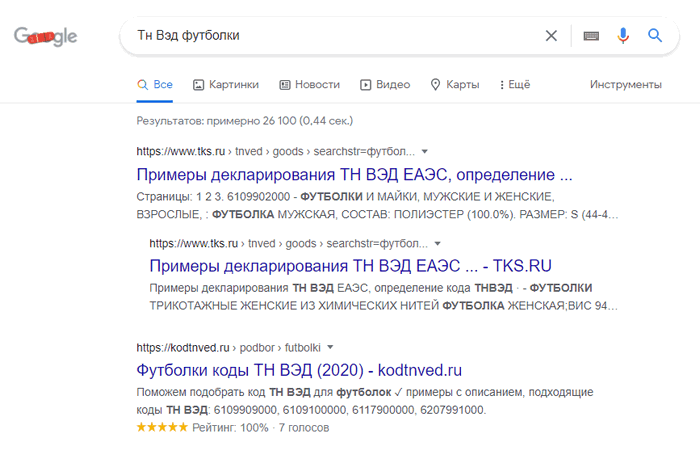
Способ#3. Обратиться к таможенному представителю, например, через Госуслуги. Но это долго и дорого.
Полученный числовой код указываем в соответствующем поле в карточке товара.
Шаг 8. Указываем пол, для кого предназначен товар. Тут все просто.
Шаг 9. Состав. Указываем, из чего сделан товар. Материал и проценты (какое количество материала входит в товар). Последнее обычно указывается в одежде. Если продаем деревянные часы, то достаточно указать только материал — дерево, металл, стекло.
Допустим, продаем майку, тогда состав может выглядеть так:
Где брать данные о составе:
- в документации к товару;
- на самом товаре (например, на бирке одежды часто пишут состав);
- взять с чужой карточки товара (но тогда о достоверности речь не идет);
Шаг 10. Цвет. Здесь нужно указать основной цвет и дополнительный. Например, если у вас черная майка с логотипом, то можно указать только основной цвет — черный. Если черная с красными розами, значит, основной — черный, дополнительный — красный.
Здесь же указываем коллекцию (в основном, актуально для одежды). Например, «Весна-Лето 2020». Если не знаете коллекцию или просто не хотите указывать, можно оставить это поле пустым.
Ниже идет тот самый артикул цвета, про который говорили в шаге 5. Это тот артикул, который будет добавлен к артикулу поставщика. Например, если у нас был артикул поставщика для футболки 003, а для черного цвета мы выбрали код B1 (или просто black, словами тоже можно), то в поле «Артикул цвета» так и пишем — B1.
Чтобы добавить другой цвет товара, жмем на кнопку «Добавить цвет». Там также отдельно прописываем основной цвет, дополнительный, артикул цвета.
Если хотим убрать цвет (например, товар такого цвета вы продавать больше не будете), то открываем форму по этому цвету, где прописывали основной, дополнительный, артикул цвета. Прокручиваем вниз. Там будет кнопка «Удалить цвет».
Шаг 11. Ниже цвета прописываем размер. Указанный на товаре, а также российский размер. Это важно, так как, например, китайский S и российский S отличаются. Если у товара одного и того же цвета, допустим, черной футболки несколько размеров — указываем все. Чтобы добавить поле для дополнительного размера, жмем плюсик справа.
Соответственно, если на предыдущем шаге добавляли несколько цветов, то для каждого отдельно прописываем размеры.
Шаг 12. Штрихкоды. После того как заполнили данные по цветам, артикул цвета и размеры, жмем на кнопку «Сгенерировать штрихкоды».
Они создаются автоматически системой Вайлдберриз. Каждому товару определенного цвета и размера присваивается свой штрихкод.
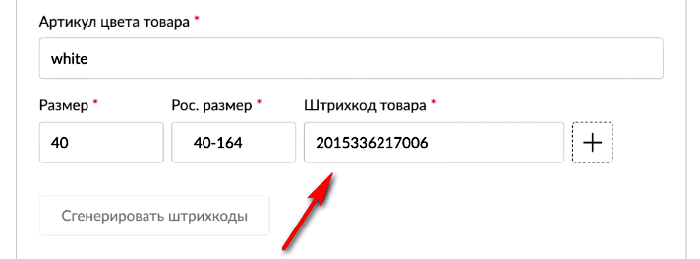
Шаг 13. Загружаем медиаконтент. Это фото, панорамное фото 360 или видео. У товара должно быть, как минимум, одно фото. Его можно загрузить с компьютера или добавить ссылкой.
Минимальное количество фото — 1, максимально — 30. Оптимальное количество — 3-5. Этого достаточно, чтобы покупатель мог рассмотреть товар со всех сторон. Минимальное разрешение одной фотографии — 450 х 450 пикселей. Но чем выше разрешение, тем лучше.
Не стоит воровать фото у конкурентов либо брать из интернета. Во-первых, ваше фото будет сливаться с аналогичными при поиске, во-вторых, могут быть несоответствия между фотографией и самим товаром. Даже если вы продаете не свой товар и не держали его в руках, возьмите по одной штуке каждой позиции и сделайте свои фотографии.
Основные принципы хорошего фото для ВБ:
- высокое качество и разрешение, чтобы можно было разглядеть детали;
- фон желательно светлый, но если сам товар тоже светлый, тогда наоборот выбираем контрастный фон, чтобы не сливался;
- никаких ярких жгучих цветов;
- лучше избегать лишних объектов на фоне, которые могут отвлекать от товара;
Вот пример хорошей фотографии для карточки:
Такая тоже подходит:
Вот так лучше не делать:
Здесь все рябит, и если смотреть на превью карточки со страницы поиска или с главной, то вообще непонятно, что на фотографии:
А вот тут неоднозначный пример. Стоит ли добавлять текст на фото с описанием преимуществ товара или характеристик? С одной стороны, если открыть карточку товара, текст читается хорошо. Но с другой, если опять-таки смотреть с главной или со страницы поиска, то все сливается. А ведь на карточку еще нужно перейти. Но тут изначально товар высокого спроса, поэтому у него есть продажи. Скорее всего, покупатели целенаправленно искали этот товар на Вайлдберриз. Но если продавать малоизвестный товар, то лучше обходиться без текста на фото.
Шаг 14. Добавление цены. Прописываем розничную цену товара. Этот момент тоже вызывает много сложностей у новичков.
При выборе цены учитывайте расходы и прибыль. Сначала просчитываем все расходы. Например, поездка за товаром, закупка товара за 200 рублей, доставка с учетом возможных «покатушек» (возвраты туда-сюда) — еще 200 рублей + налог + комиссия Вайлдберриз + зарплата сотрудниками.
Если бы вы продавали товар на своем интернет-магазине, то могли бы поставить цену только с учетом основных расходов. Например, цена 1 000 рублей, расходы 600, прибыль 400. Но в розничную цену на Вайлдберриз нужно включить еще возможные скидки от 3% до 95%. А вам придется рано или поздно в них участвовать, если хотите продвижения карточки в ВБ. То есть, добавляем сверху еще 500 рублей или 1 000, чтобы даже с учетом скидки вы остались в плюсе.
Если у нас карточка с несколькими товарами, объединенными по цвету и размеру, то цена автоматически ставится на каждый.
При этом есть ограничения — розничная цена товара не должна быть дороже, чем вне Вайлдберриз или сильно дороже, чем у других продавцов. То есть, если максимальная цена товара на ВБ 2 000 рублей, а вы поставите на такой же товар 5 000, скорее всего карточку не пропустят. И это самая главная проблема — лавировать между верхней планкой цены, скидками, покатушками товара туда-сюда, другими расходами и своей прибылью.
Если вы ошиблись в расчетах и поставили невыгодную цену, позже можно будет ее изменить. А также изменить размер скидки. Но там тоже есть свои лимиты, например, нельзя менять цену более чем на 50% чаще одного раза в неделю. Все эти правила указаны в личном кабинете в разделах с ценами и скидками, следите за актуальностью.
При расчете цены советуем зайти в раздел «Комиссия, логистика и хранение» и посмотреть, сколько нужно будет отдать Вайлдберриз за тот или иной товар.
Шаг 15. После установки розничной цены нужно составить описание товара.
Размер текста — до 1 000 символов.
Раньше в описание тоже старались запихнуть как можно больше ключевых слов. Сейчас так делать нельзя. Не нужно вставлять никакие SEO запросы, также нельзя указывать ссылки. Необходимо составить корректный текст, который максимально точно описывает товар. На основе этого текста система Вайлдберриз сама сгенерирует поисковые запросы для индексации.
Пример подходящего, хоть и неидеального описания:

Шаг 16. Дополнительные поля. Заполнять их не обязательно, но чем больше информации вы даете потенциальному покупателю — тем лучше. Можно заполнить частично. Дополнительные поля зависят от типа товара, например, для одежды они следующие:
- возрастная группа;
- декоративные элементы;
- любимые герои (чаще используется для детской одежды с принтами из фильмов / мультиков);
- материал подкладки (если она есть);
- назначение;
- особенности модели;
- параметры модели на фото (опять таки, для одежды);
- размер на модели;
- рисунок;
- рост модели (тоже для одежды, указываем цифру в сантиметрах, например, 160);
- сезон;
- спортивное назначение (если это спорт товар, например, «Для бега»);
- тип карманов;
- тип посадки;
- утеплитель;
- уход за вещами (например, только ручная стирка);
- фактура материала.
Заполняем поля корректно — никаких ключевых слов или информации, не относящейся к полю. Пишем только то, что есть по факту, если чего-то нет (например, рисунка) или не знаем, что писать — оставляем поле пустым.
Еще раз обращаем внимание на то, что было написано в начале статьи — в разных полях нельзя писать одни и те же слова, например:
- Особенности модели — высокая посадка;
- Тип посадки — высокая посадка;
За это карточка будет помечена, как «Спам».
Шаг 17. Создаем карточку. Она отправится на модерацию. Найти ее можно будет в списке товаров в разделе «Карточки товаров» — там же, где кнопка «Добавить товар». Здесь же смотрим статус, номенклатуру (артикул, по которому товар можно найти в каталоге Вайлдберриз). Чтобы отредактировать карточку, надо кликнуть на нее.
Шаг 18. Название товара. Для большинства категорий название генерируется автоматически по его категории. Также в него подтягивается наименование бренда. Но для некоторых категорий можно подкорректировать название во время редактирования карточки. Это категории красота, косметика, продукты, здоровье, товары для животных, товары для малышей (полный список найдете в личном кабинете). То есть, при желании вы можете изменить название товара после создания карточки, но необходимости в этом нет.
Объем названия — до 100 символов. Запрещено указывать повторяющиеся слова, ключевики, слеши и другие символы.
Сейчас в основном на Вайлдберриз названия написаны неправильно. Поэтому не нужно ориентироваться на конкурентов. Неизвестно, будут ли исправлять эти карточки или обновленные правила будут распространяться только на новые товары.
Вот так называть товар уже нельзя:
Пример правильного наименования — Смартфон iPhone 12 Pro 128GB. Слева к названию подтянулся бренд Apple.
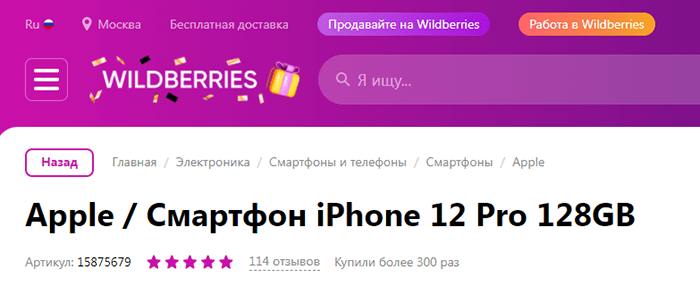
Заключение
С новыми правилами заполнять карточку стало легче. Каждый раздел и каждое поле заполняются в соответствии с логикой нормального интернет-магазина. Для покупателей карточки теперь тоже станут более понятными.
Второй важный момент — теперь Вайлдберриз сам генерирует ключевые слова для индексации. Продавцам больше не нужно придумывать ключевики и запихивать их в непредназначенные для этого поля в погоне за высокими местами в выдаче маркетплейса.
Если у вас остались вопросы, помните, что в личном кабинете продавца есть подробная памятка с примерами, как правильно и как неправильно заполнять карточку товара.
Полезные статьи:
- ТОП-10 маркетплейсов
- Как начать продавать на Озоне
- ТОП-10 лучших CRM-систем: рейтинг, обзор, сравнение, выбор
Попробовать 5 дней бесплатно
Реклама

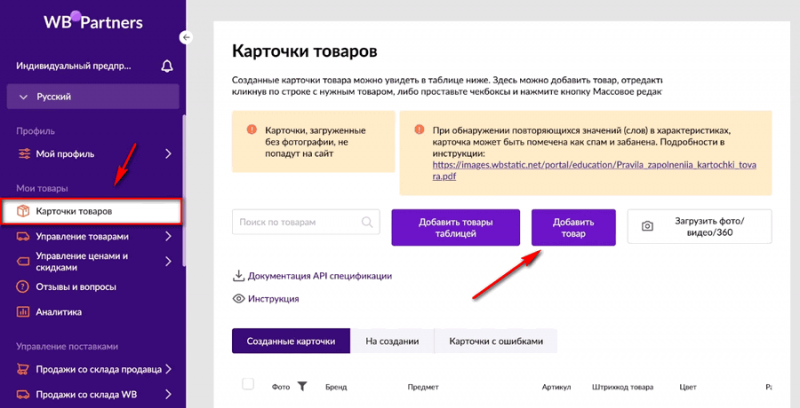
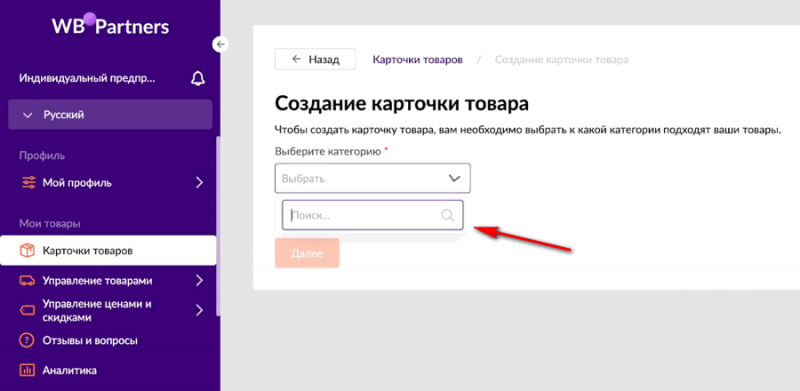
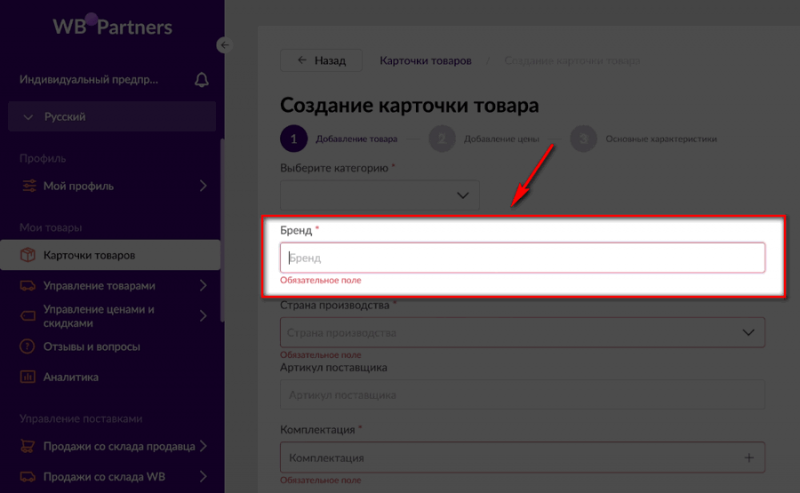

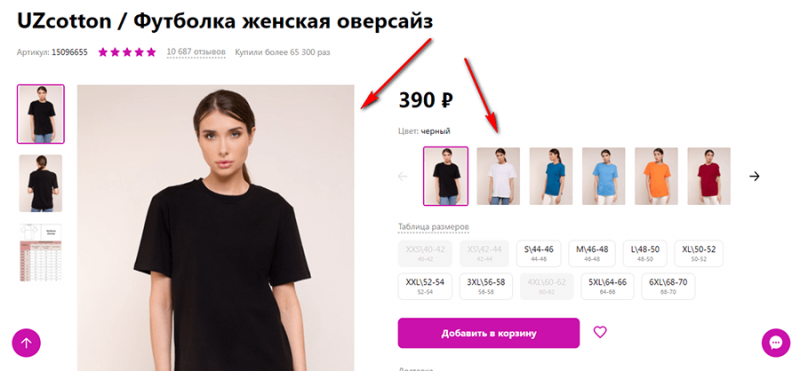
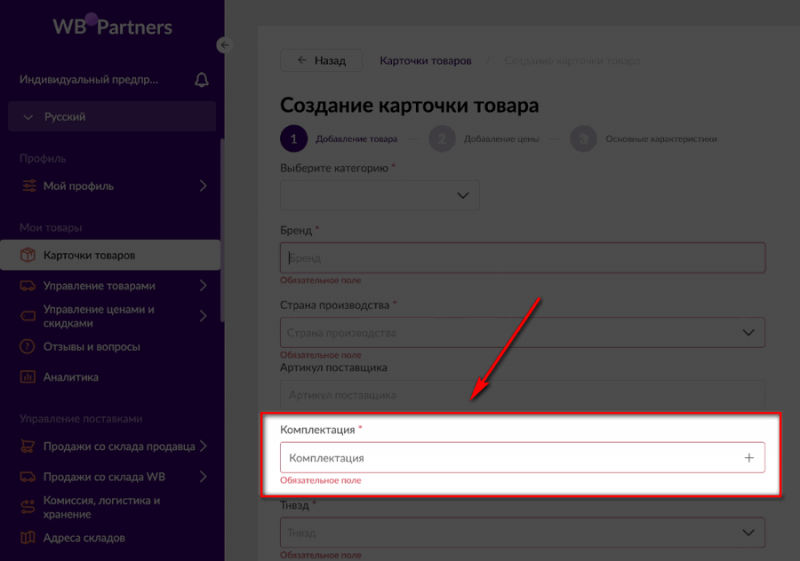
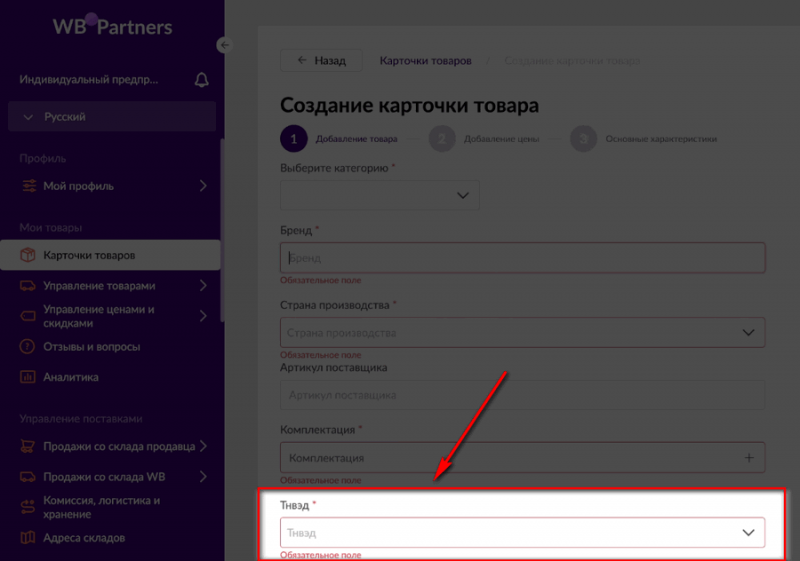
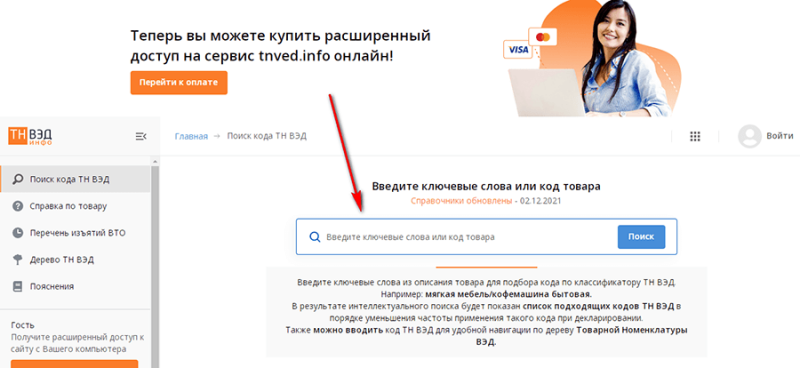
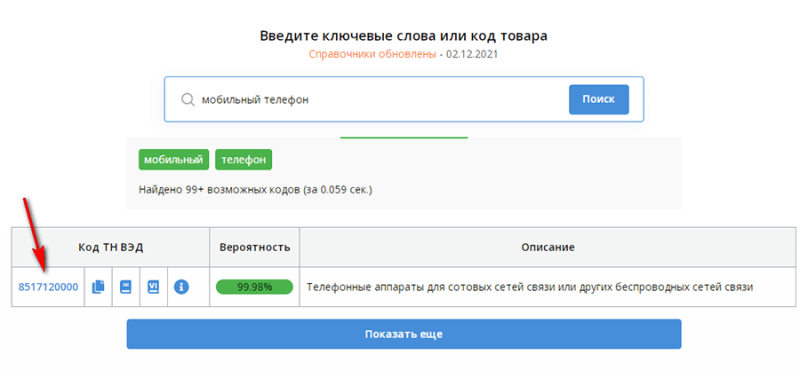
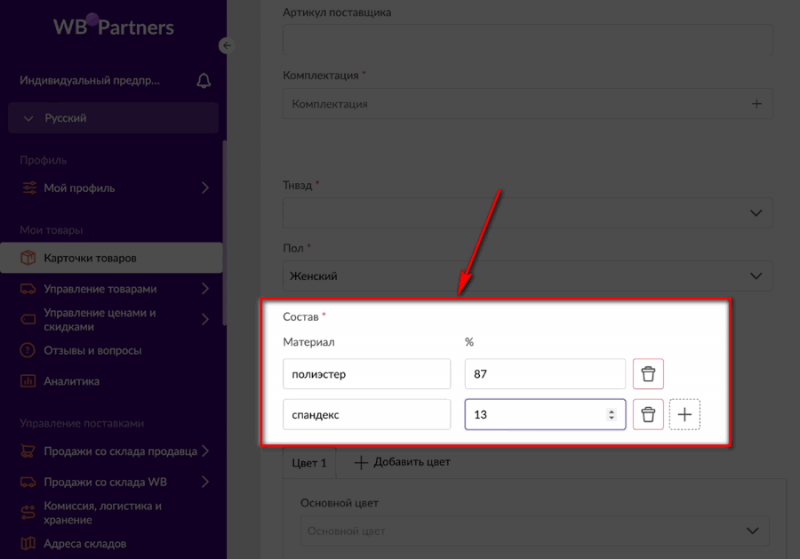
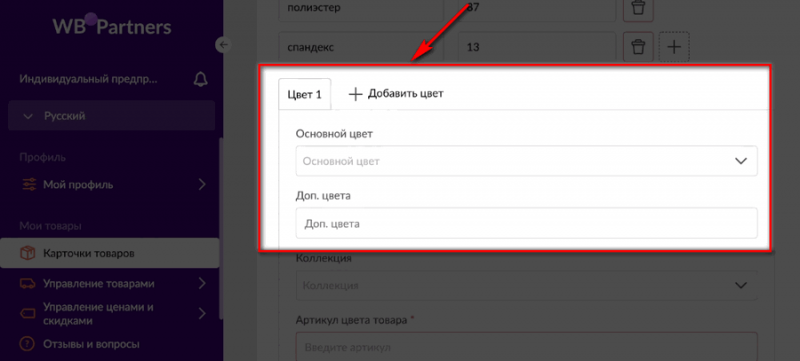
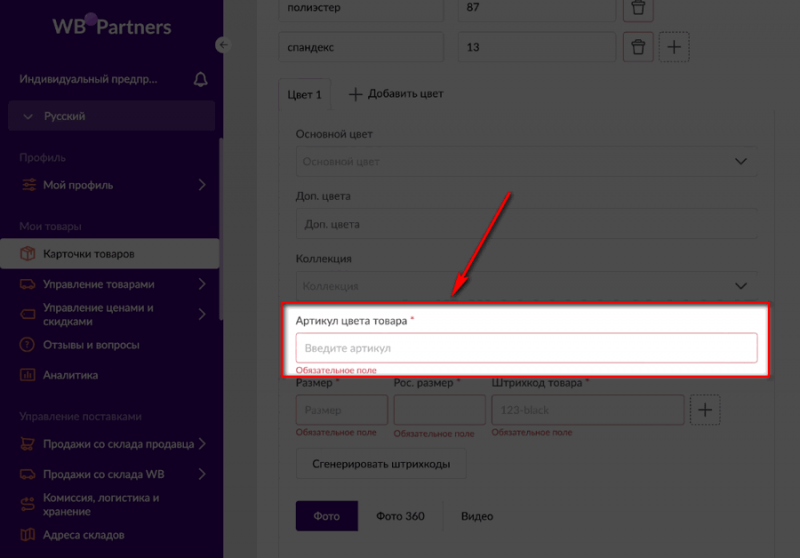

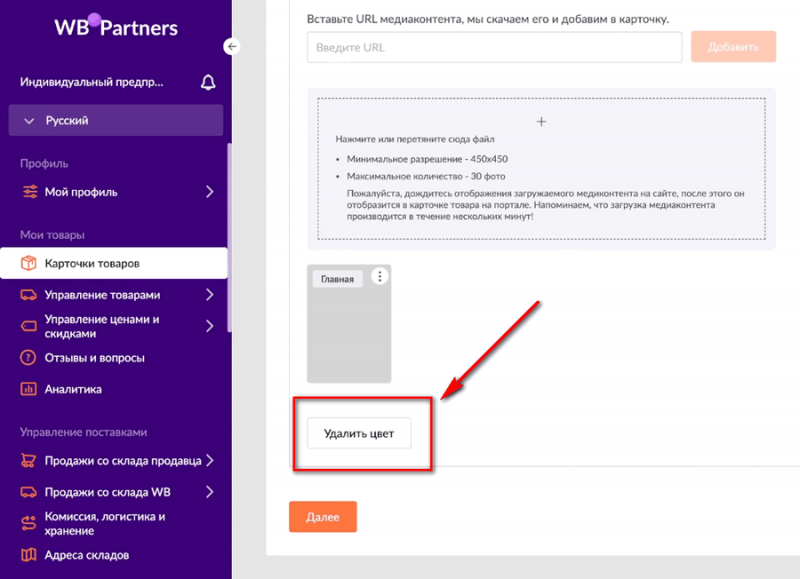
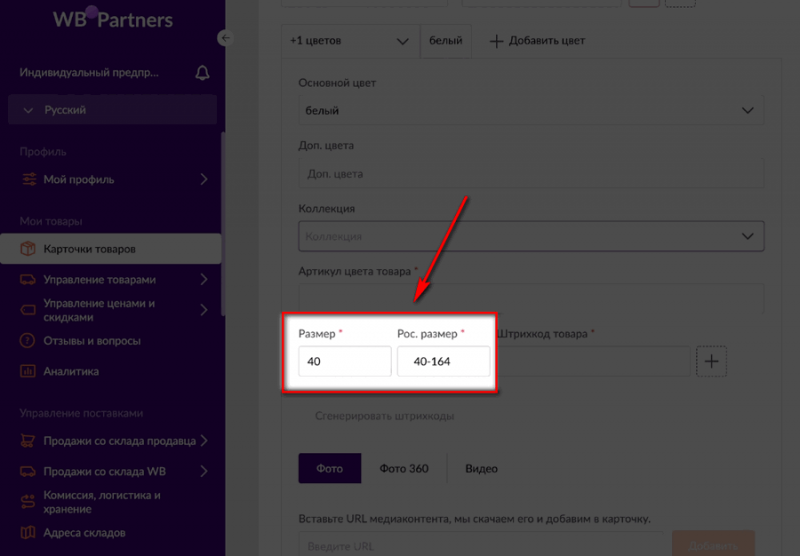
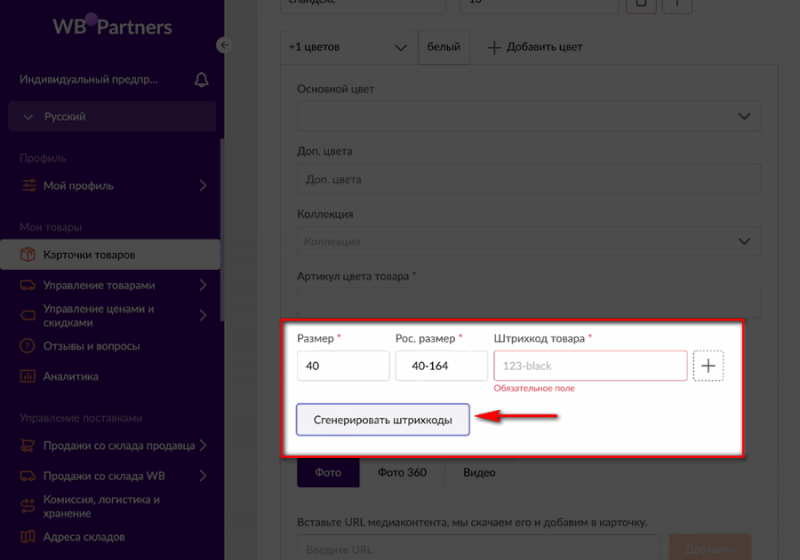
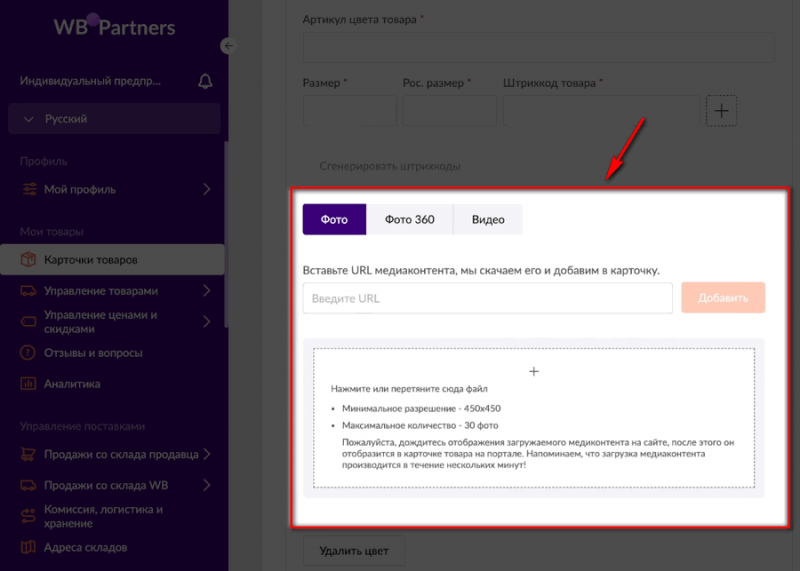


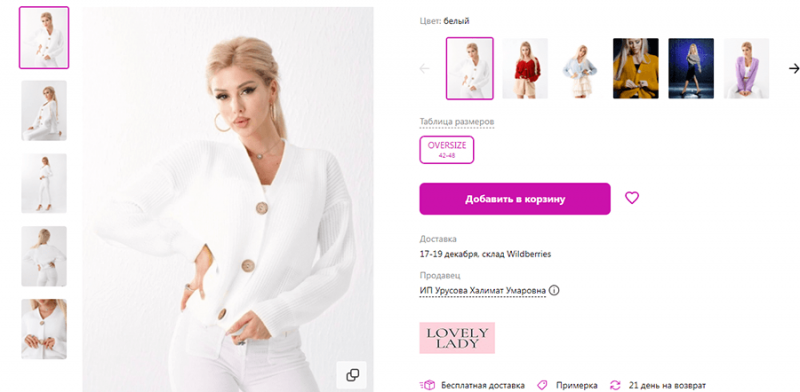


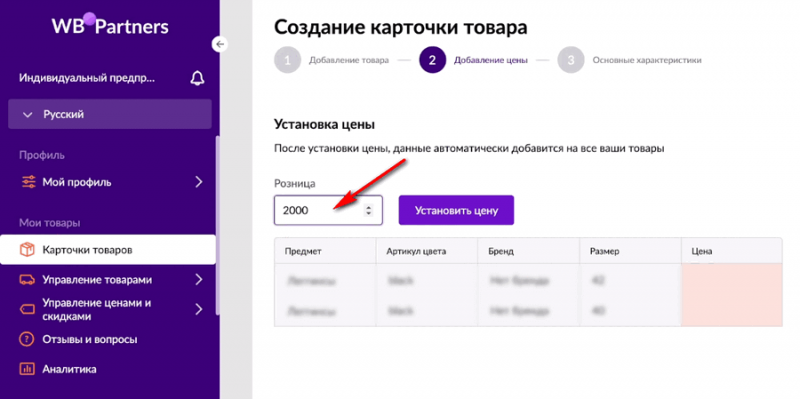
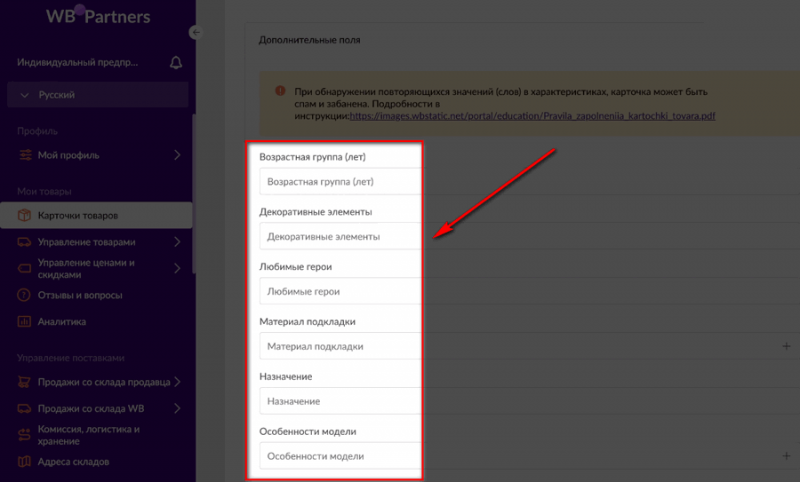
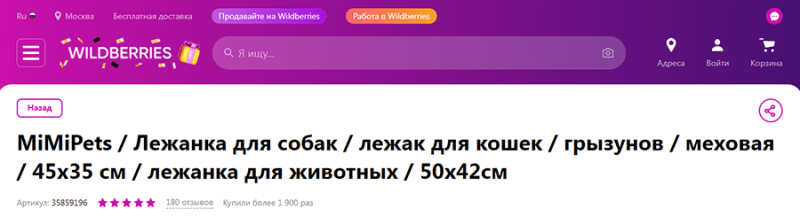

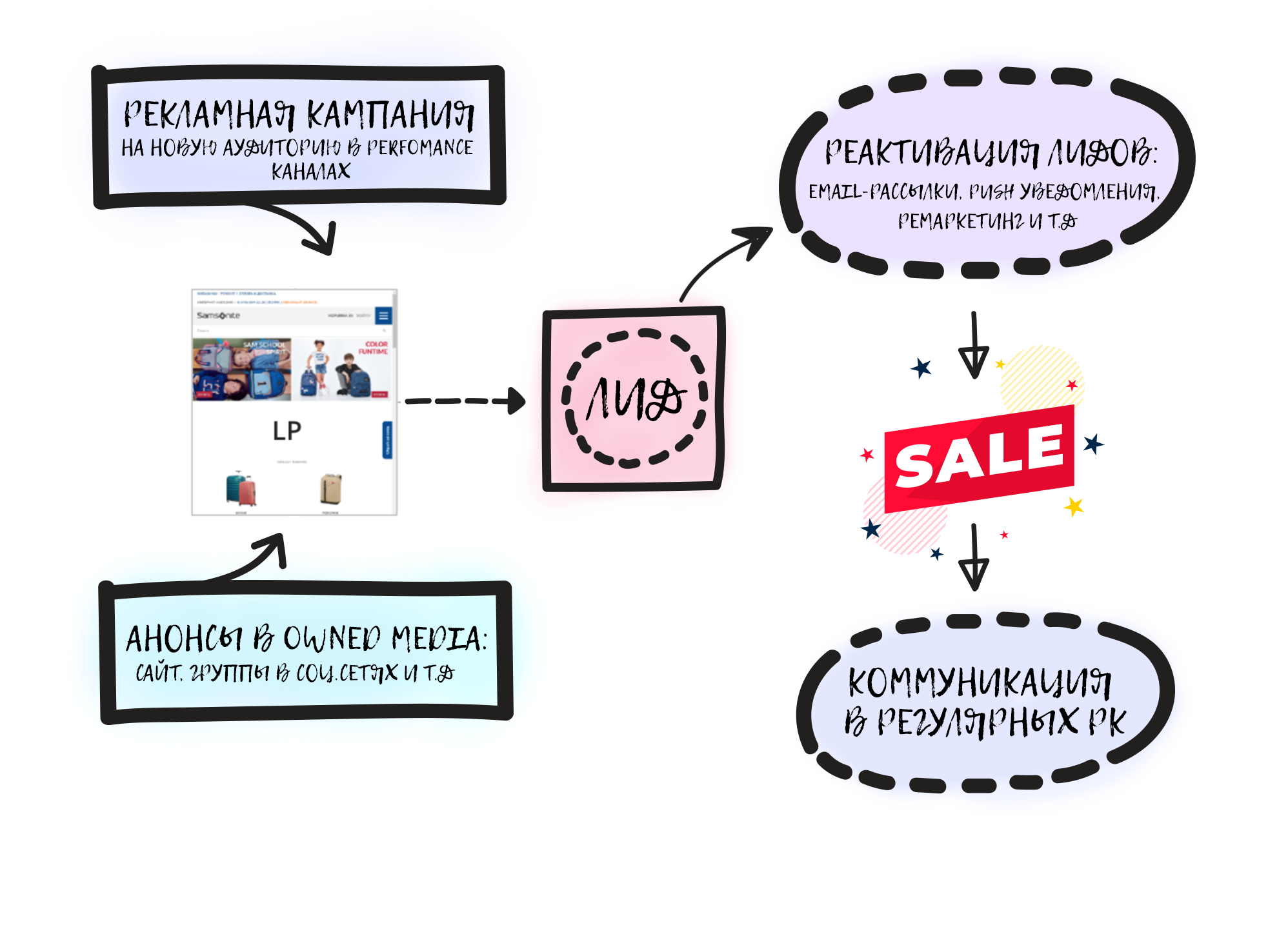




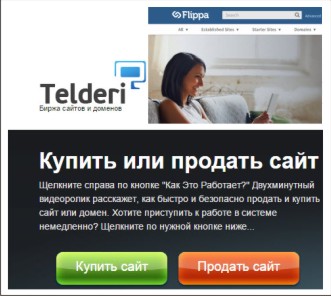



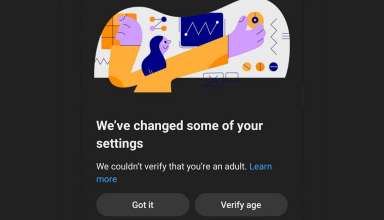




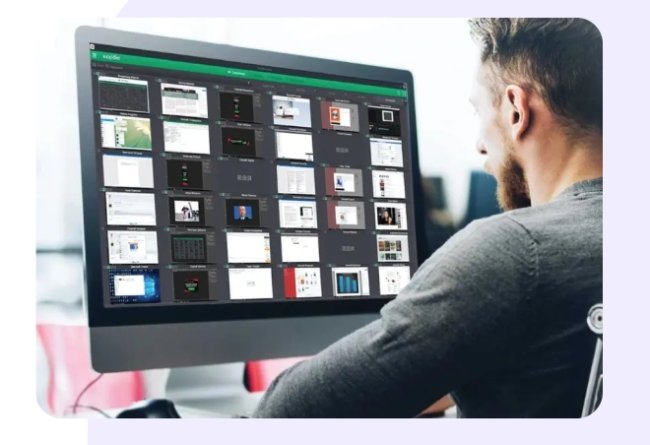




Комментарии (0)